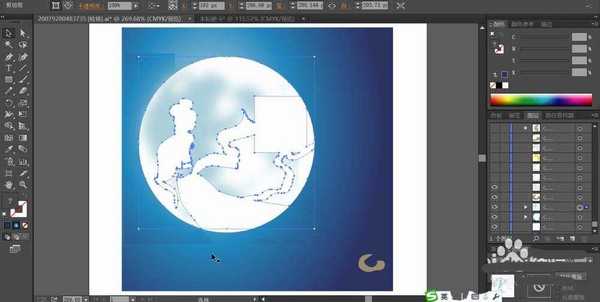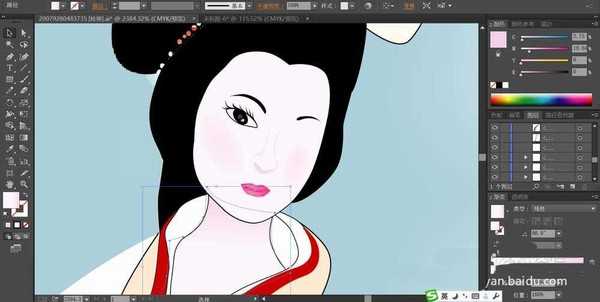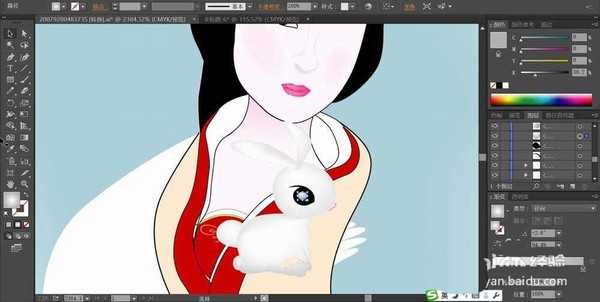中秋快到了,第一个、想到了月饼,接着就想到了嫦娥奔月了,嫦娥是神话中的美丽女子,今天,我们就来画一画她的形象,重点掌握一下古代人物的服饰画法,还有整个蓝白背景与人物暖色调的搭配方法,下面我们就来看看详细的教程。
- 软件名称:
- Adobe Illustrator CC(AI软件) 2018 v22.0.0 简体中文安装版
- 软件大小:
- 797.2MB
- 更新时间:
- 2017-09-26立即下载
1、先设置三个不同的蓝色从而形成蓝色的渐变,用这个蓝色的渐变填充整个背景。
2、使用圆形工具画出圆形的月亮,我们用白色填充月亮,再画出白色的半透明的阴影,在月亮上面用半透明的蓝色画出月亮表面的图案。
3、接着,我们画出人物的服饰轮廓路径,再用淡黄色与黄色的渐变分别填充衣服的右侧飘带。
4、这一步,我们画出嫦娥的脸部细节元素,用淡粉色的渐变填充脸部,用黑色填充头发,用黑色与白色填充眼晴,用粉红色填充嘴唇。用暗红色填充衣服两侧的开襟边缘。
5、继续画出嫦娥手中的小玉兔,我们用灰白色的渐变填充玉兔的身体,用黑色与白色的渐变填充眼晴,用粉红色填充玉兔的嘴巴。
6、重点绘制嫦娥头发上面的饰品,先用各种渐变填充头发边缘的珍珠,再用不同的粉红色的渐变填充头发上面的大牡丹的花瓣,中间的花蕊用橙黄色的渐变填充。
7、不断的复制珍珠并放到头发的边缘位置,不断的复制花瓣放到花朵的不同位置。
8、最后,我们用桔红色填充嫦娥的衣服,边缘用黑色进行描边,再打出文字做出阴影效果,完成嫦娥形象设计。
以上就是ai绘制嫦娥形象的插画的教程,希望大家喜欢,请继续关注。
相关推荐:
ai怎么绘制短发女孩人物插画?
ai怎么设计一个旅行女生形象的插画图?
AI怎么绘制卡通人物插画效果? ai矢量插画图的设计方法
ai,嫦娥,插画
RTX 5090要首发 性能要翻倍!三星展示GDDR7显存
三星在GTC上展示了专为下一代游戏GPU设计的GDDR7内存。
首次推出的GDDR7内存模块密度为16GB,每个模块容量为2GB。其速度预设为32 Gbps(PAM3),但也可以降至28 Gbps,以提高产量和初始阶段的整体性能和成本效益。
据三星表示,GDDR7内存的能效将提高20%,同时工作电压仅为1.1V,低于标准的1.2V。通过采用更新的封装材料和优化的电路设计,使得在高速运行时的发热量降低,GDDR7的热阻比GDDR6降低了70%。
更新日志
- 小骆驼-《草原狼2(蓝光CD)》[原抓WAV+CUE]
- 群星《欢迎来到我身边 电影原声专辑》[320K/MP3][105.02MB]
- 群星《欢迎来到我身边 电影原声专辑》[FLAC/分轨][480.9MB]
- 雷婷《梦里蓝天HQⅡ》 2023头版限量编号低速原抓[WAV+CUE][463M]
- 群星《2024好听新歌42》AI调整音效【WAV分轨】
- 王思雨-《思念陪着鸿雁飞》WAV
- 王思雨《喜马拉雅HQ》头版限量编号[WAV+CUE]
- 李健《无时无刻》[WAV+CUE][590M]
- 陈奕迅《酝酿》[WAV分轨][502M]
- 卓依婷《化蝶》2CD[WAV+CUE][1.1G]
- 群星《吉他王(黑胶CD)》[WAV+CUE]
- 齐秦《穿乐(穿越)》[WAV+CUE]
- 发烧珍品《数位CD音响测试-动向效果(九)》【WAV+CUE】
- 邝美云《邝美云精装歌集》[DSF][1.6G]
- 吕方《爱一回伤一回》[WAV+CUE][454M]